PHP mit Visual Studio Code verwenden
- Verwendung von PHP mit Visual Studio Code
- Einrichten von Visual Studio Code für PHP
- PHP-Erweiterungen
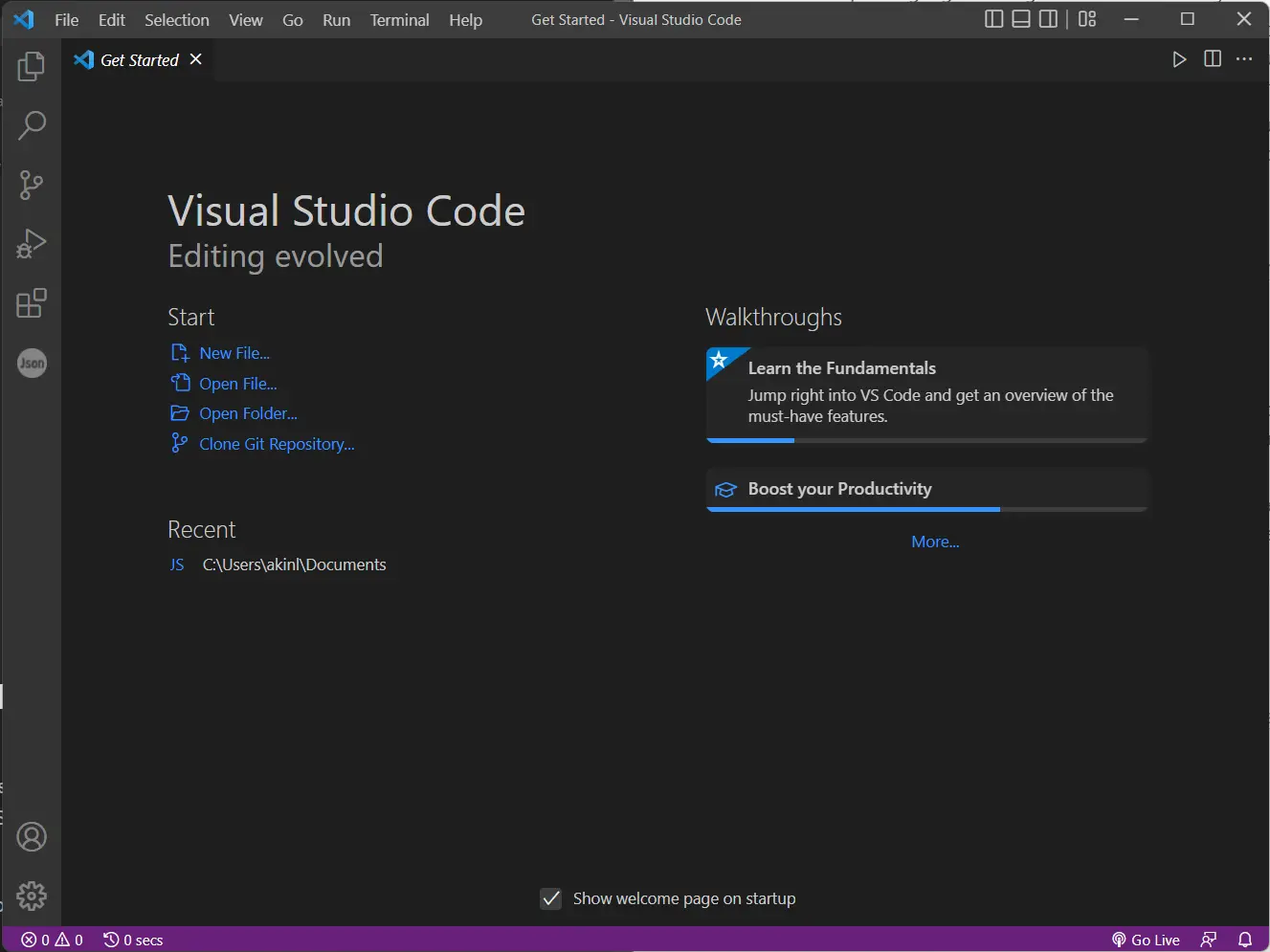
Die beliebteste IDE für viele Entwickler ist Visual Studio Code. Es ist ein kostenloser Open-Source-Editor für mehrere Sprachen, der von vielen Entwicklern und Microsoft verwaltet und gepflegt wird.
Visual Studio Code ist für Entwickler auf allen gängigen Betriebssystemen von Windows und macOS bis Linux verfügbar. Für PHP ist es eine großartige IDE, die es uns ermöglicht, Erweiterungen, Quellcodeverwaltung und Support-Tools zu verwenden, die die Entwicklung in PHP erheblich vereinfachen.
In diesem Artikel wird erläutert, wie PHP mit Visual Studio Code verwendet wird.
Verwendung von PHP mit Visual Studio Code
PHP installieren
Auf Ihrem lokalen PC können Sie unsere Anleitung zum Einrichten Ihres PHP-Interpreters lesen. Wir besprechen, wie Sie PHP auf Ihrem PC installieren und konfigurieren.
Visual Studio Code installieren
Visual Studio Code (VS Code) kann auf der Landingpage der IDE heruntergeladen werden. Die Website erkennt das Betriebssystem automatisch und stellt die entsprechende Anwendung für Sie bereit.
Für Linux-Benutzer können Sie den folgenden Befehl verwenden, um VS Code auf Ihrem PC zu installieren. Sie können die ausführbare Datei von der VS Code-Website für Ubuntu/Debian (.deb) und Red Hat/Fedora/SUSE herunterladen.
sudo snap install code --classic
Für Windows und macOS können Sie die Download-Seiten Windows-spezifisch und MacOS-spezifisch aufrufen. Nachdem Sie das Installationsprogramm heruntergeladen haben, können Sie das Installationsprogramm ausführen, und Sie können loslegen.
Wenn Sie VS Code öffnen, sollten Sie diesen Bildschirm unabhängig von Ihrem Betriebssystem sehen.
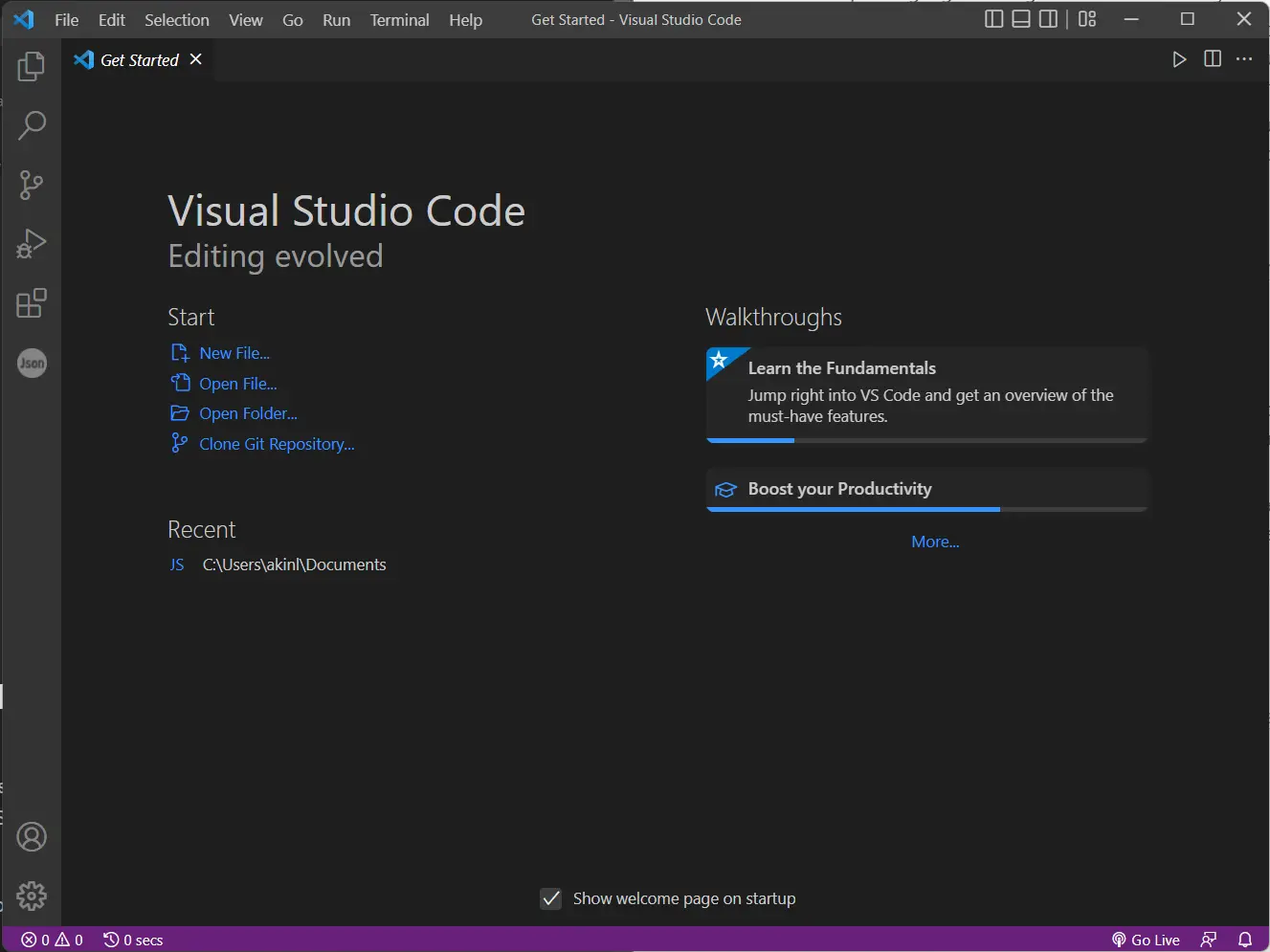
Einrichten von Visual Studio Code für PHP
Nachdem Sie nun VS Code auf Ihrem System haben, können Sie Ihren PHP-Interpreter mit VS Code konfigurieren. Öffnen wir vorher einen Ordner, php, wo wir unseren PHP-Code ausführen können.

Möglicherweise sehen Sie ein Popup wie das Bild unten. Wählen Sie Ja, ich vertraue den Autoren

Nachdem Sie Ihren Ordner hinzugefügt haben, sollten Sie das folgende Bild unten sehen.

Lassen Sie uns nun den PHP-Interpreter mit VS Code konfigurieren, um PHP erfolgreich auszuführen. Gehen Sie über das Bild unten zur Seite Einstellungen.

Sie sollten eine Seite mit Abschnitten wie Texteditor, Workbench, Fenster usw. sehen.

Suchen Sie im Sucheingabebereich nach php.validate.executablePath, und Sie sollten das Bild unten sehen. Wählen Sie den Link In settings.json bearbeiten.

Wenn Sie auf den Link settings.json klicken, sollten Sie dies sehen.

Abhängig von Ihren VS-Code-Konfigurationen unterscheidet sich die Zeile, in der die Einstellung php.validate.executablePath steht, aber in unserem Bild befindet sie sich in Zeile 19, und wie Sie sehen können, ist sie leer. Wir brauchen also den Pfad des PHP-Interpreters.
Je nachdem, wie Sie Ihren PHP-Interpreter installiert haben, kann der Pfad des Interpreters unterschiedlich sein, aber wenn Sie dem PHP-Installations-Tutorial auf unserer Website gefolgt sind, sollte Ihr PHP-Interpreter-Pfad C:\php\php.exe lauten, aber aufgrund der Zeichenfolgenformatierung, Sie können den Pfad einfach so platzieren. Sie müssen den Backslash maskieren, also sollte der Pfad, den Sie hinzufügen, C:\\php\\php.exe lauten.

Erstellen Sie eine neue PHP-Datei mit dem Namen index.php, platzieren Sie den folgenden Code und führen Sie ihn aus.
<?php
echo("Hello World");
?>
Ausgabe:

Ausführen von PHP-Code auf VS Code.
Jetzt können Sie PHP nativ in Ihrer VS Code-IDE ausführen. Lassen Sie uns jetzt VS Code aufpeppen, damit Sie das Beste daraus machen können.
PHP-Erweiterungen
Erweiterungen gibt es Tools, die viele Entwickler erstellen und verwenden, um die Entwicklung innerhalb von IDEs wie VS Code einfach und schneller zu machen. Drei wichtige Erweiterungen sind gute Ausgangspunkte für Ihre PHP-Entwicklung. PHP Debug, PHP Intelephense und PHP-Server.
Um Erweiterungen zu installieren, müssen Sie zur Registerkarte Erweiterungen gehen, die durch das rote Kästchen gekennzeichnet ist.

Die ersten beiden Erweiterungen, wie in der Abbildung unten gezeigt, sind beliebte Erweiterungen, die das Debuggen, die Codevervollständigung und die Referenzierung in Ihrer gesamten Codebasis unterstützen. Darüber hinaus bietet Intelephense neben vielen anderen Funktionen Typanalysen, Vorschläge, detaillierte Dokumentations-Hover, Dokument-/Bereichsformatierung, automatische PHPDoc-Erstellung und intelligente Auswahl.

Die dritte Erweiterung, ein PHP-Server, hilft uns, wie der Name schon sagt, unser PHP-Projekt im Browser bereitzustellen.

Alles, was Sie tun müssen, ist auf die Schaltfläche Installieren zu klicken, und wir haben unsere IDE mit PHP-Unterstützung stark verbessert. Obwohl VS Code über eine integrierte Unterstützung für Syntaxhervorhebung, grundlegendes Debugging und Codeeinrückung verfügt, sind sie groß genug für große Codebasen und Integrationen.
Mit einem PHP-Server müssen Sie keine CLI-Befehle schreiben, um localhost zu starten, und Sie können dies ganz einfach in wenigen Schritten tun. Zuerst drücken Sie Ctrl+Shift+P, schreiben PHP server project und drücken Enter.

Um den Server zu stoppen, drücken Sie Ctrl+Shift+P, schreiben Sie PHP stop server und drücken Sie die Eingabetaste.

Weitere Informationen zu PHP in Visual Studio finden Sie in der VS Code PHP-Dokumentation zu Linting, Snippets, Erweiterungen und Debugging.
Olorunfemi is a lover of technology and computers. In addition, I write technology and coding content for developers and hobbyists. When not working, I learn to design, among other things.
LinkedIn